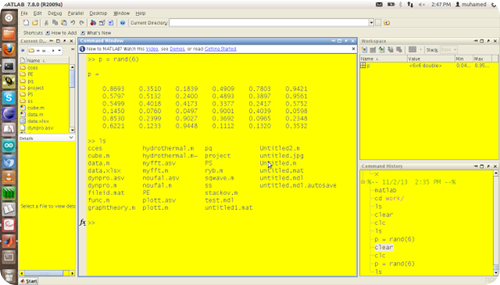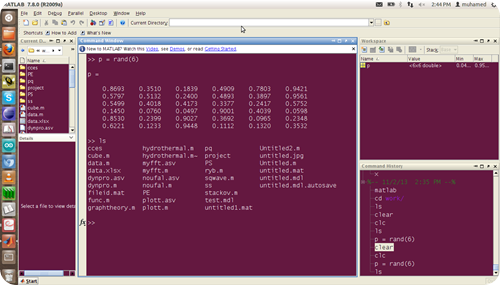Google Chrome adotta misure di sicurezza appropriate che ti proteggono mentre navighi sul Web. Per modificare queste impostazioni, procedi nel seguente modo:
- Fai clic sul menu Chrome
nella barra degli strumenti del browser.
- Seleziona Impostazioni.
- Fai clic su Mostra impostazioni avanzate.
- Di seguito vengono spiegate le diverse impostazioni che puoi modificare.
Non modificare queste impostazioni a meno che tu sappia esattamente ciò che stai facendo.
- Protezione contro phishing e malware
Questa opzione è attiva per impostazione predefinita nella sezione "Privacy". Quando è attiva, Google Chrome ti avverte se rileva che il sito che stai tentando di visitare potrebbe essere di phishing o contenere malware. - Certificati e impostazioni SSL
Vai alla sezione "HTTPS/SSL" per gestire i certificati e le impostazioni SSL. - Impostazioni relative ai contenuti web
Fai clic su Impostazioni contenuti nella sezione "Privacy" per modificare le autorizzazioni relative a cookie, immagini, JavaScript, plug-in, popup e condivisione della posizione.
- Protezione contro phishing e malware